XMP (Extreme Memory Profile) ist eine von Intel entwickelte Technologie, die es Benutzern ermöglicht, die Leistung von RAM (insbesondere DDR3 und DDR4) durch Übertaktung zu optimieren. Wenn Sie Ihren RAM übertakten möchten, sind Sie in den meisten Anleitungen immer wieder aufgefordert, XMP zu aktivieren.
Um XMP zu aktivieren, müssen Sie auf das BIOS Ihres Computers zugreifen. Abhängig von der Hardware gibt es möglicherweise mehrere Profile zur Auswahl, oder Sie können die Übertaktungswerte manuell einstellen.

1. Aktivieren Sie XMP über das BIOS
Um XMP zu aktivieren, befolgen Sie diese Schritte sorgfältig:
- Schalten Sie Ihren Computer ein und drücken Sie die Taste F2 oder F10, um das BIOS zu starten. Hier finden Sie eine Anleitung, wie Sie auf das BIOS zugreifen können.
- Navigieren Sie zu einem Speicherregister.
- Suchen Sie nach XMP oder Extreme Memory Profile. Wählen Sie es aus und verwenden Sie entweder ein vordefiniertes Profil oder stellen Sie die Übertaktungswerte manuell ein.
2. Kein XMP im BIOS?
Wenn Sie XMP nicht in Ihrem BIOS sehen, bedeutet das normalerweise, dass Ihr System diese Funktion nicht unterstützt. Dies ist oft eine Hardwareeinschränkung. Um das zu ändern, müssten Sie möglicherweise Ihren RAM oder Prozessor ersetzen. Überprüfen Sie, ob Ihr Prozessor XMP unterstützt, indem Sie die Intel-Datenblatt konsultieren.
Es gibt viele Faktoren, die bestimmen, ob XMP verfügbar ist: Ihr Motherboard-Modell, der unterstützte RAM-Typ, die RAM-Module selbst und Ihr Prozessor.
3. RAM auf XMP-Unterstützung prüfen
So prüfen Sie, ob Ihr RAM XMP unterstützt:
- Laden Sie das CPU-Z Tool herunter und installieren Sie es.
- Starten Sie das Programm und gehen Sie zur Registerkarte SPD.
- Überprüfen Sie das Feld SPD Ext: Wenn XMP dort aufgeführt ist, wird es von Ihrem RAM und System unterstützt. Ist das Feld leer, wird es nicht unterstützt.
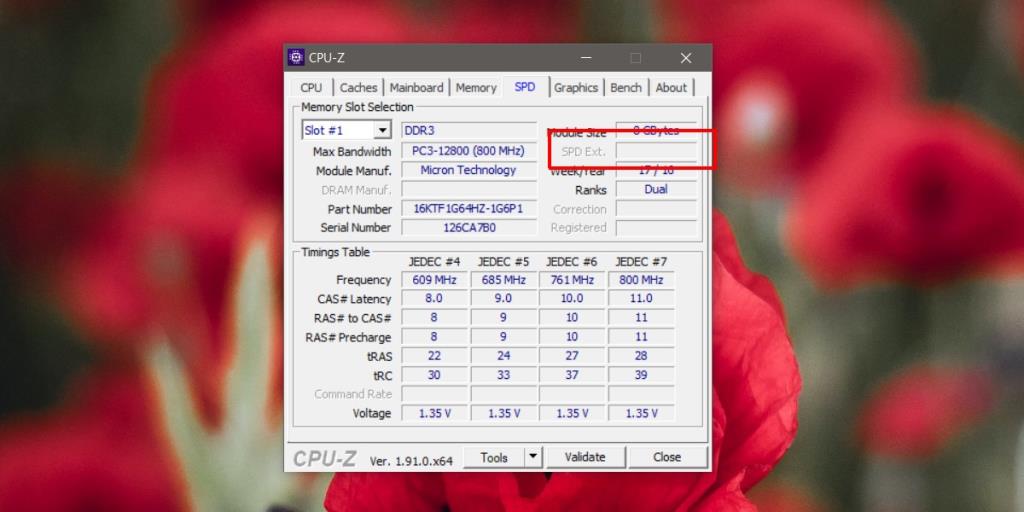
Fazit
Wenn Sie kein XMP im BIOS haben, können Sie RAM nicht übertakten. Die Anschaffung von RAM, der übertaktet werden kann, kann kostspielig sein. Es kann klüger sein, einfach mehr RAM hinzuzufügen, wenn Sie dafür leere Steckplätze haben. Außerdem bringt das Übertakten des RAM oft nur minimale Leistungssteigerungen. Wenn Sie budgetfreundlicher vorgehen möchten, ziehen Sie in Betracht, statt dessen Ihre CPU oder GPU zu übertakten.


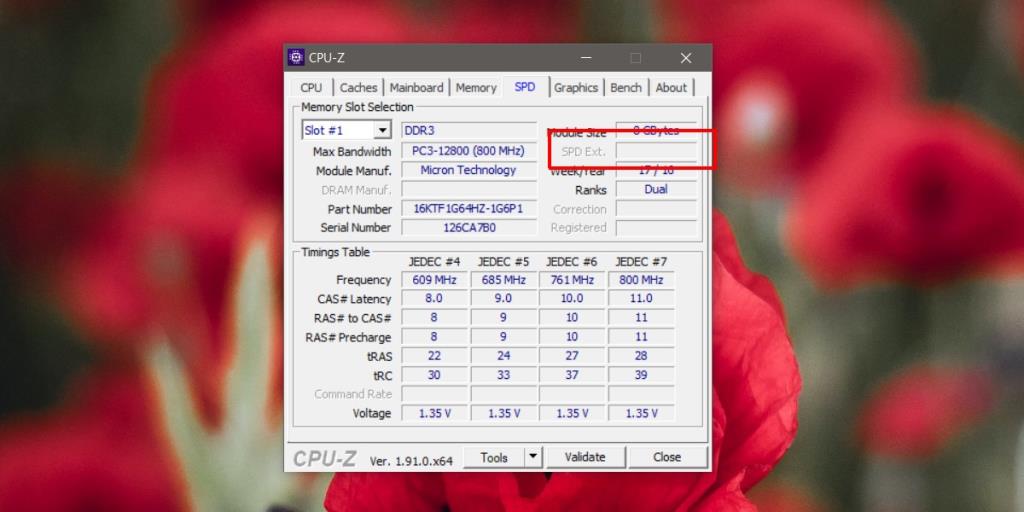








ninja_stealth -
Haha, ich dachte mir, dass ich nie herausfinde, wie man das macht! Jetzt läuft alles. Danke fürs Teilen
Sophie W. -
Super Artikel! Ich habe alles genau befolgt und jetzt läuft mein System viel stabiler
Paul E. -
Ich habe gerade alles so wie beschrieben gemacht und bin wirklich glücklich über die Ergebnisse. Leistung ist sichtbar besser
Jonas K. -
Kann mir jemand einen Rat geben? Mein RAM-Überwachungstool zeigt immer noch nicht die geforderten Werte an, obwohl ich XMP aktiviert habe.
Lisa Schmidt -
Wow, ich wusste gar nicht, dass ich das XMP Profil in meinem BIOS aktivieren kann! Das werde ich gleich ausprobieren.
HugoTech -
Ich habe eine Frage: Was passiert, wenn man XMP aktiviert und der RAM nicht unterstützt wird
Felix IT -
Ich dachte immer, dass das aktivieren von XMP zu Instabilität führt, aber anscheinend ist das nicht mehr so. Danke für den Artikel
Hannah der Technik -
Gute verständliche Erklärung! Ich bin kein Profi, aber mit diesen Schritten war es einfach, XMP zu aktivieren
David V. -
Ich muss sagen, das hat meine Erwartungen übertroffen. Der Unterschied in der Geschwindigkeit ist enorm
Hüseyin P. -
Ich finde es großartig, dass immer mehr Leute ihren RAM optimieren. Das sollte jeder mal ausprobieren
Vet Nguyen -
Erstaunlich, wie viel man durch das Aktivieren von XMP gewinnen kann! Ich empfehle es jedem
Leo K. -
Könnte mir bitte jemand sagen, ob XMP auch die Lebensdauer meiner Komponenten beeinflusst? Vielen Dank
AnnaP -
Hat es jemand mit einem MSI-BIOS versucht? Ich habe Schwierigkeiten, die richtige Option zu finden
Fritz der Gamer -
Hat jemand schon das neuste BIOS-Update gemacht und dann XMP aktiviert? Welche Veränderungen gab es
Marie D. -
Ich habe nach dem Lesen sofort nachgeschaut, ob ich XMP aktivieren kann, und boom – es funktioniert! Danke dafür
TimmyFun -
Ich habe meine Speichergeschwindigkeit verdoppelt! Wenn ich das gewusst hätte, hätte ich es schon früher aktiviert.
Lena K. -
Ich war skeptisch, habe es aber ausprobiert und nun kann ich den Unterschied in meinen Anwendungen spüren. Super!
Maria L. -
Wirklich hilfreiche Tipps! Ich habe jetzt bessere FPS in meinen Spielen. XMP kann ein echter Gamechanger sein.
Markus H. -
Ich habe es gerade ausprobiert und es hat alles wunderbar funktioniert. Mein PC fühlt sich wie neu an
Max Müller -
Vielen Dank für diese informative Anleitung! Ich habe XMP aktivieren können und mein PC läuft jetzt viel flüssiger
Tommy123 -
Konnte jemand eine Verbesserung bei der Leistung feststellen, nachdem er XMP aktiviert hat? Ich bin neugierig
Oliver J. -
Bei mir gab es keine Probleme, super einfach! Ich liebe es, wenn Technik so gut funktioniert.
Clara M. -
Ich bin begeistert! Endlich habe ich die Anleitung gefunden, die alles so einfach erklärt. Bravo
Sarah IT -
Danke, dass du diese Schritte so klar gemacht hast! Ich werde sicher anderen davon erzählen